在监控项目列表中,点击监控项目查看监控项目详情,如下图所示。
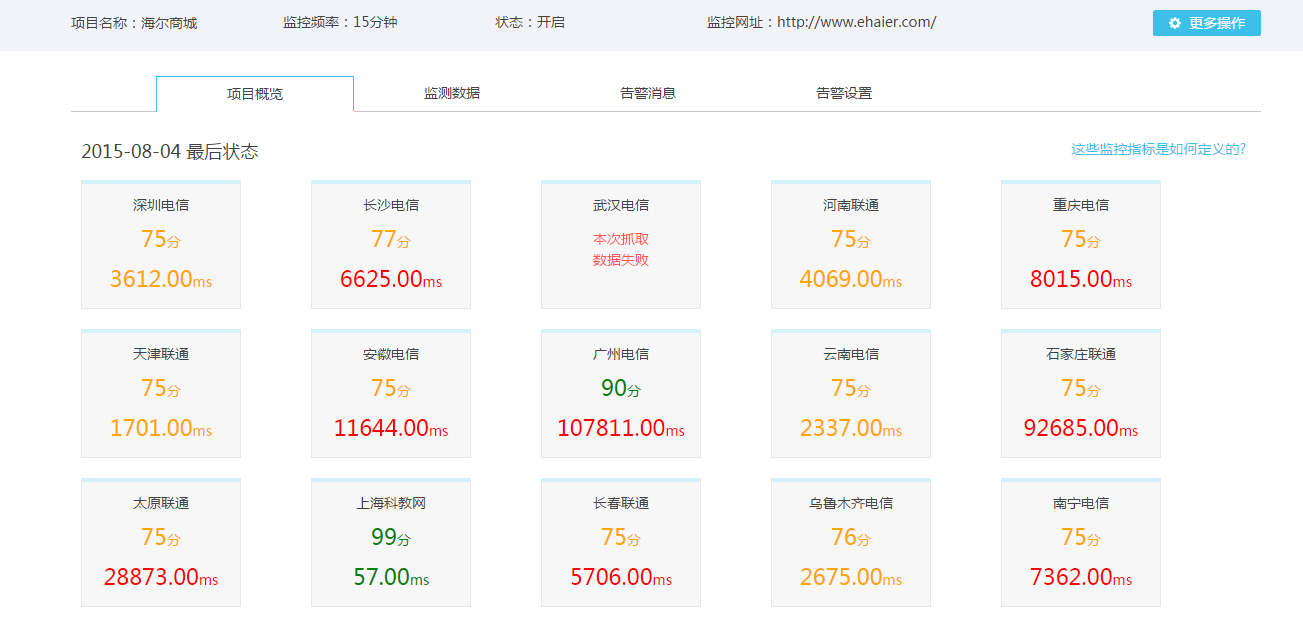
在监控项目详情页面,您能够:
n 查看监控项目的基本信息,包括当前监控项目的名称、监控频率、状态和监控网址。
n 查看项目概览、监测数据、告警消息等信息。
n 执行快捷设置,包括设置自定义告警线和设置告警通知。
n 管理监控项目,包括开启/暂停监控、修改监控和删除监控项目。
点击“业务流程”选择API请求,查看单个请求的统计详情。
一、查看项目概览
在“项目概览”页面查看项目概览信息,包括监测点的最后状态、性能指标的变化曲线和监测点对比。
1、查看最后状态
最后状态即监控项目当天最后一次监测的状态,因此当您刷新页面时,当前状态的数据会随时发生变化。
在监测点列表中,查看监控项目每个监测点的页面性能指数和响应时间。点击监测点查看性能分析详情,包括页面性能指数分析和页面元素分析。
2、查看变化曲线
查看选定时间内页面响应时间、性能指数和可用率的变化曲线,如下图所示。
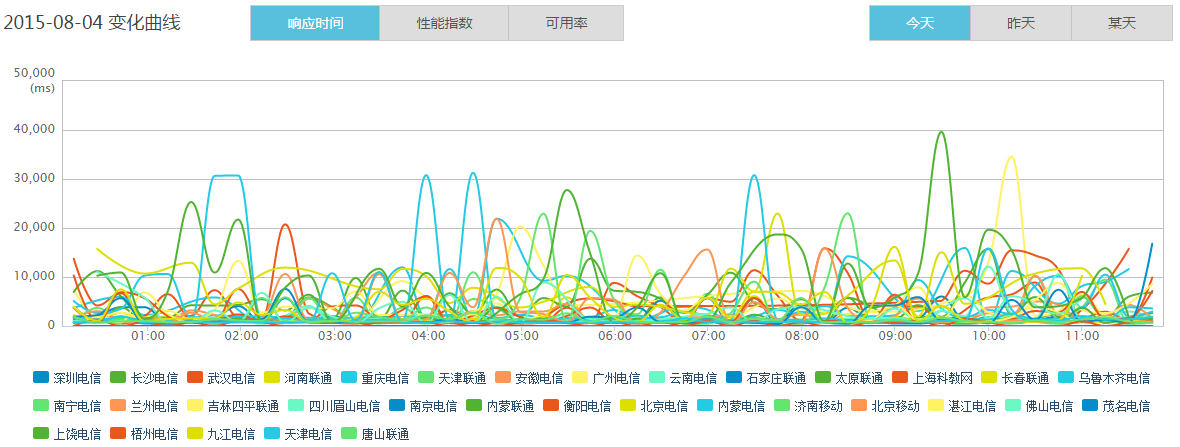
在右上方的时间栏中选择时间范围,其中:
n 今天:查看当天(00:00到当前时间前一个整点)的统计数据。例如当前时间为09:58,则您能查看00:00到09:00的统计数据。刷新页面时,今天的监控数据会随时发生变化。
n 昨天:查看昨天(00:00到24:00)的统计数据。
n 某天:查看选择的起止日期范围内的统计数据。
3、查看监测点对比
查看选定时间内各监测点间页面响应时间、性能指数和可用率的对比分析,如下图所示。
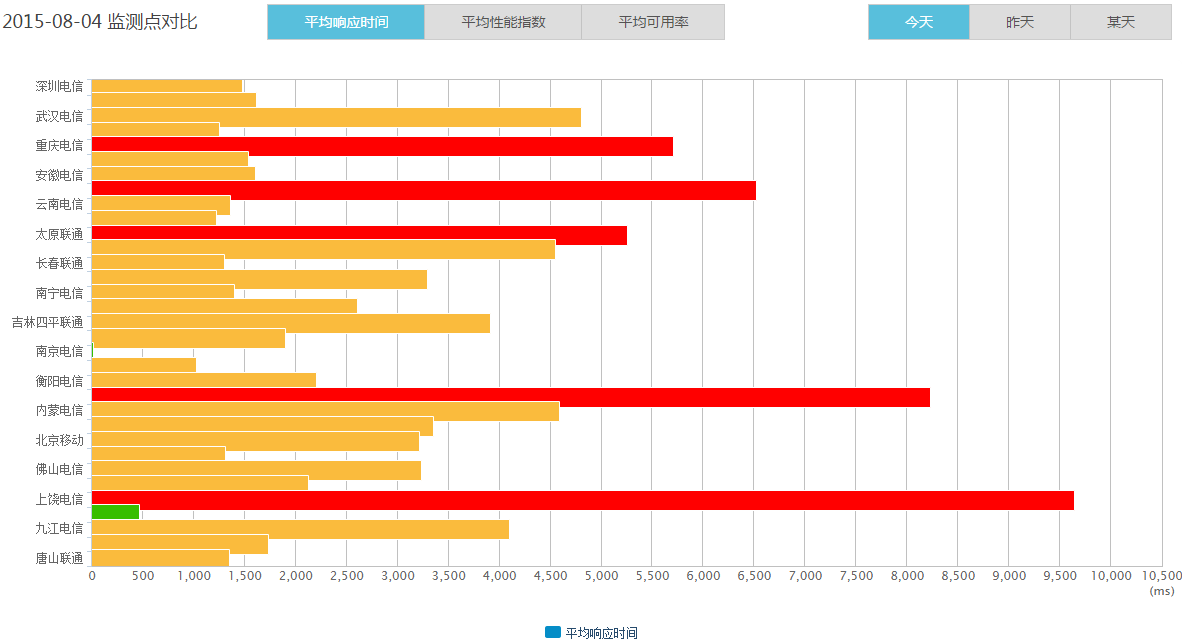
二、查看首屏性能
在首屏性能页查看首屏监控的性能数据,包括首屏元素总大小、所有监测点当前平均加载时间及单个元素平均加载时间。
![]() 要查看首屏性能数据,请在创建监控项目时开启首屏监控。如果是新创建的任务,则一小时后才能看到“单个元素平均加载时间”的数据。
要查看首屏性能数据,请在创建监控项目时开启首屏监控。如果是新创建的任务,则一小时后才能看到“单个元素平均加载时间”的数据。
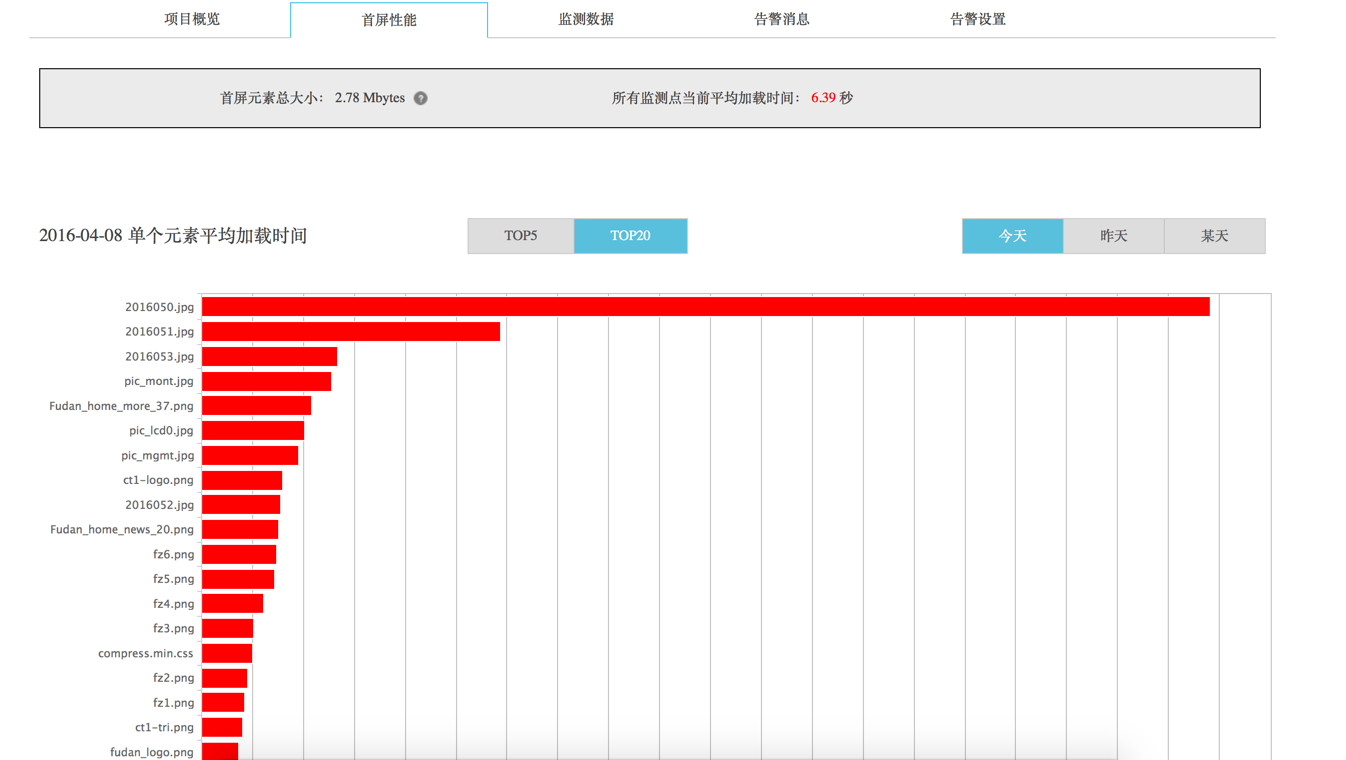
n 首屏元素总大小
该值为所有监测点抓取的高度为900px内的所有元素大小的总和的最大值。900px为近似值,不同的页面会有上下高度的偏差,另如果服务器端对页面元素进行了压缩(gzip),则采集结果总大小比实际大小要大。
n 所有监测点当前平均加载时间
该值为所有监测点抓取的高度为900px内的所有元素顺序加载时间总和的平均值。900px为近似值,不同的页面会有上下高度的偏差,另如果服务器端对页面元素进行了压缩(gzip),则采集结果总大小比实际大小要大。
n 单个元素平均加载时间
您可以查看平均加载时间最长的5个元素或20个元素,在统计图中移动鼠标,查看页面中单个元素的大小和平均加载时间。
此外,您可以选择数据统计的时间,包括当天、昨天或任意某天。
三、查看页面性能指数分析
在概览页查看页面性能指数、响应时间、域名数、请求数、页面大小和页面性能指数的详细分析,如下图所示。
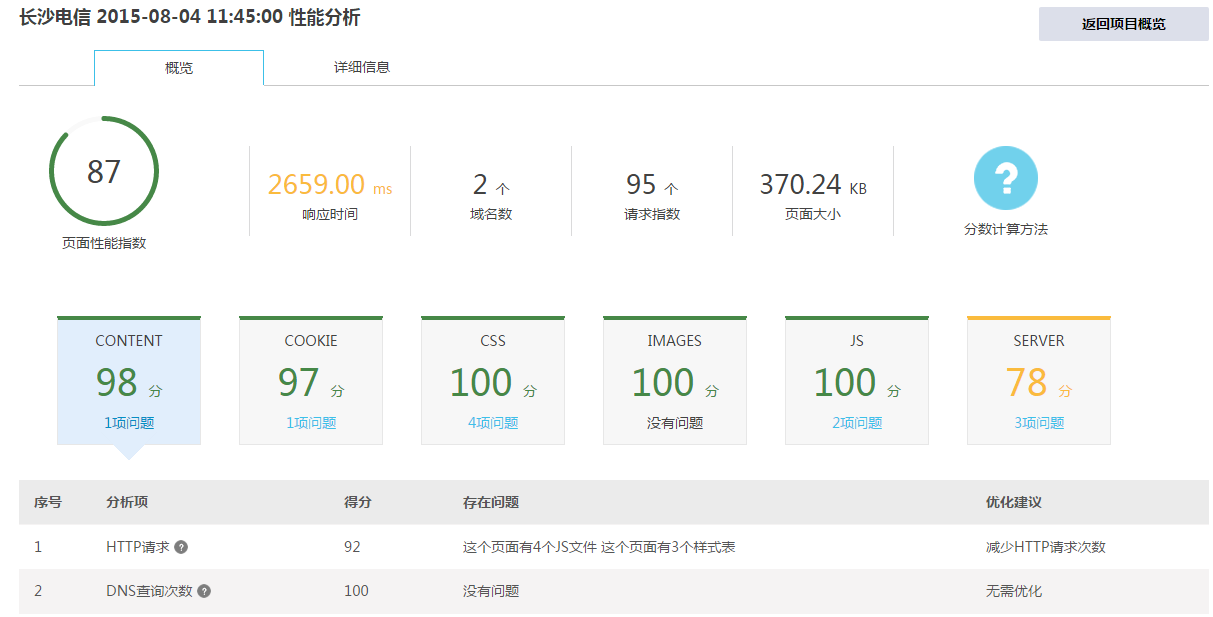
您能够查看页面性能指数六大分析项的得分和问题。点击分析项查看每个小分析项的得分、存在问题和优化建议。
通过监控宝给出的分析数据,您可根据我们提出的建议制定相应的优化方案。
四、查看页面元素分析
在详细信息页面查看JS、CSS、IMAGE元素的瀑布图、资源分布统计及各对应的详细分析列表。
1、元素瀑布图
查看被请求的页面元素列表,包括元素的状态、大小、页面响应时间瀑布图,如下图所示。
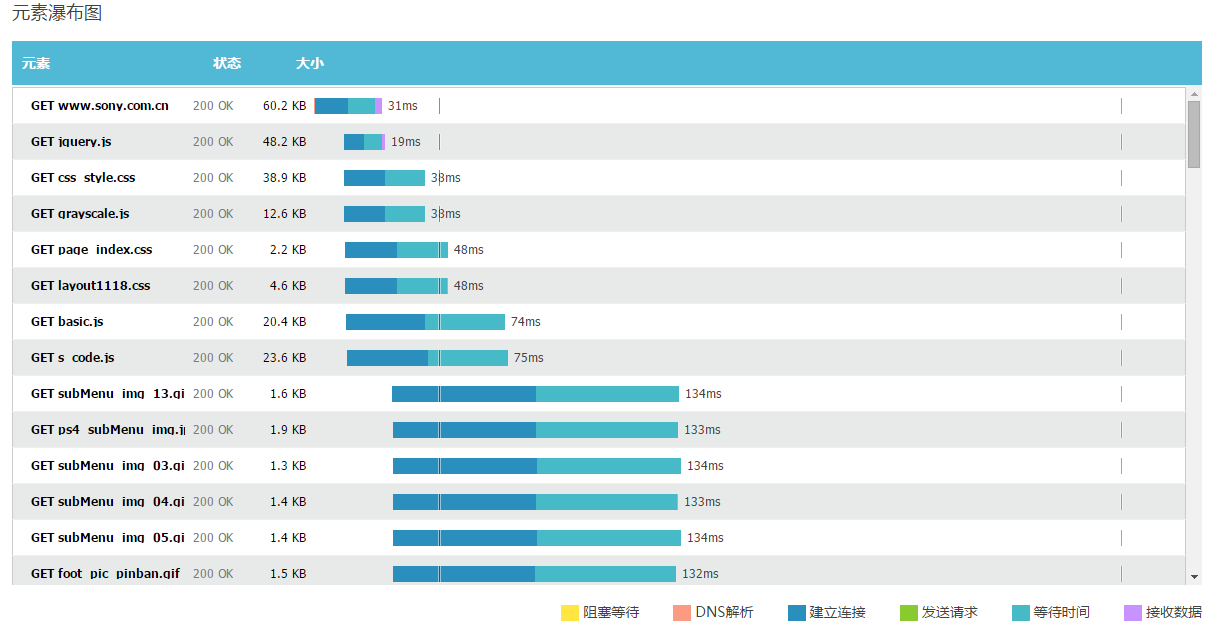
2、资源类型统计
从css、javascript、image等角度,查看页面请求数和页面大小的分布情况及详细列表,如下图所示。
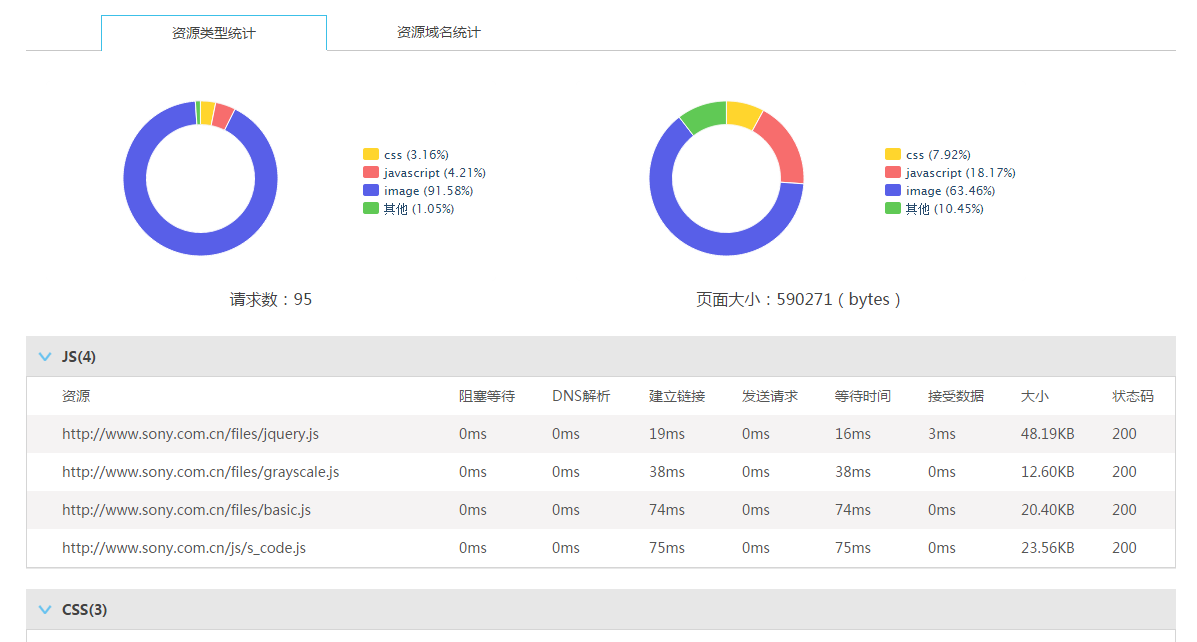
在各类资源列表中查看页面响应各阶段的时间、资源大小和状态码。
3、资源域名统计
从域名角度,查看页面请求数和页面大小的分布情况及详细列表,如下图所示。
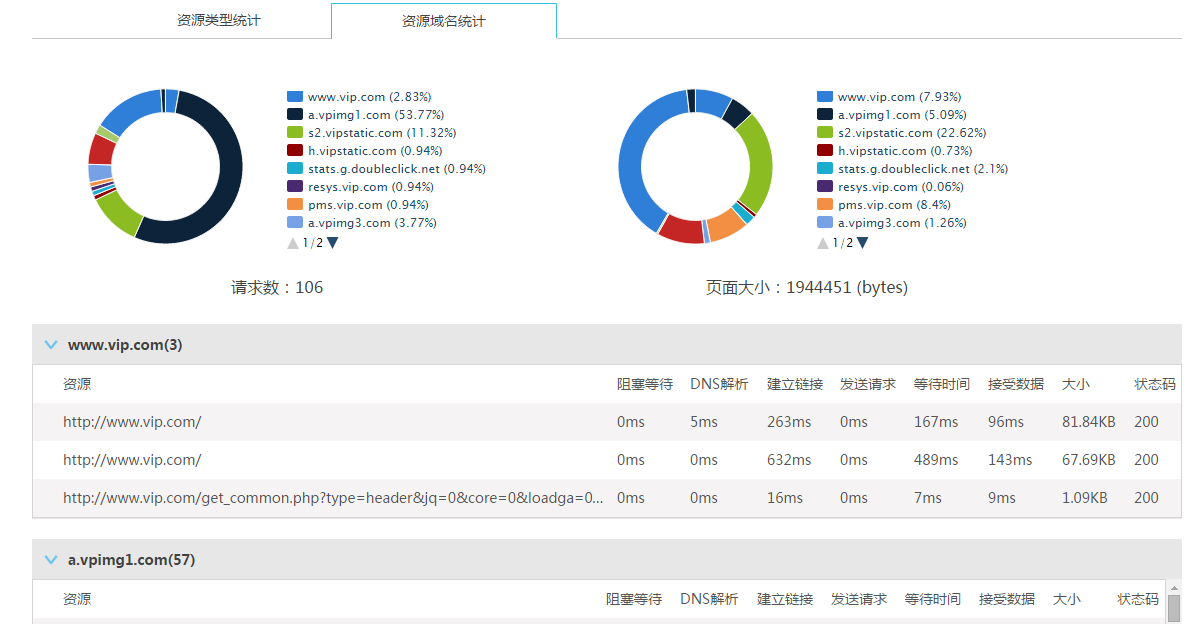
在各类域名列表中查看页面响应各阶段的时间、资源大小和状态码。
五、查看监测数据
在“监测数据”页面中查看监控项目在各监测点的监测数据,包括监测时间、可用性、页面性能指数和页面响应时间,如下图所示。
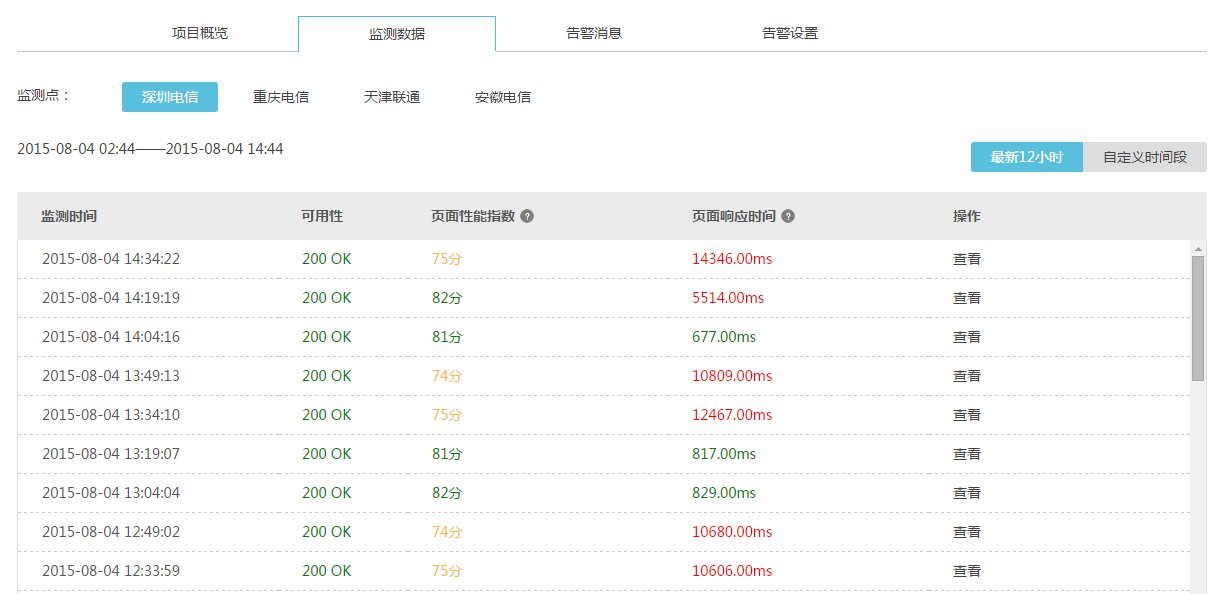
在列表右上方设置时间范围,查看最近12小时或其他时间段的监测数据。
点击<查看>按钮查看监测点的性能分析详情。
六、查看告警消息
在“告警消息”页面查看当前监控项目的所有告警消息,包括故障信息、提醒消息和系统消息。
您可查看最近12小时的告警消息,也可自定义时间范围。
n 点击告警消息对应的<![]() >图标查看监控项目的历史快照。
>图标查看监控项目的历史快照。
n 点击告警消息对应的<![]() >图标查看已经发送的告警消息。
>图标查看已经发送的告警消息。
n 点击监控项目名称查看监控项目详情。
消息分类说明如下:
“ ”:表示当前告警为故障信息。由网站或服务器自身问题引起的严重故障,导致服务中断时,您会收到故障消息。
”:表示当前告警为故障信息。由网站或服务器自身问题引起的严重故障,导致服务中断时,您会收到故障消息。
“ ”:表示当前告警为提醒信息。设置自定义告警线后,一旦触发,您会收到提醒消息。
”:表示当前告警为提醒信息。设置自定义告警线后,一旦触发,您会收到提醒消息。
“ ”:表示当前告警为系统信息。当内网监控的采集器无法获取性能数据时,会记录系统消息,这时候您需要进行相应的检查。
”:表示当前告警为系统信息。当内网监控的采集器无法获取性能数据时,会记录系统消息,这时候您需要进行相应的检查。
七、 快捷设置
在“告警设置”页面,您还能修改自定义告警线和告警通知,如下图所示。
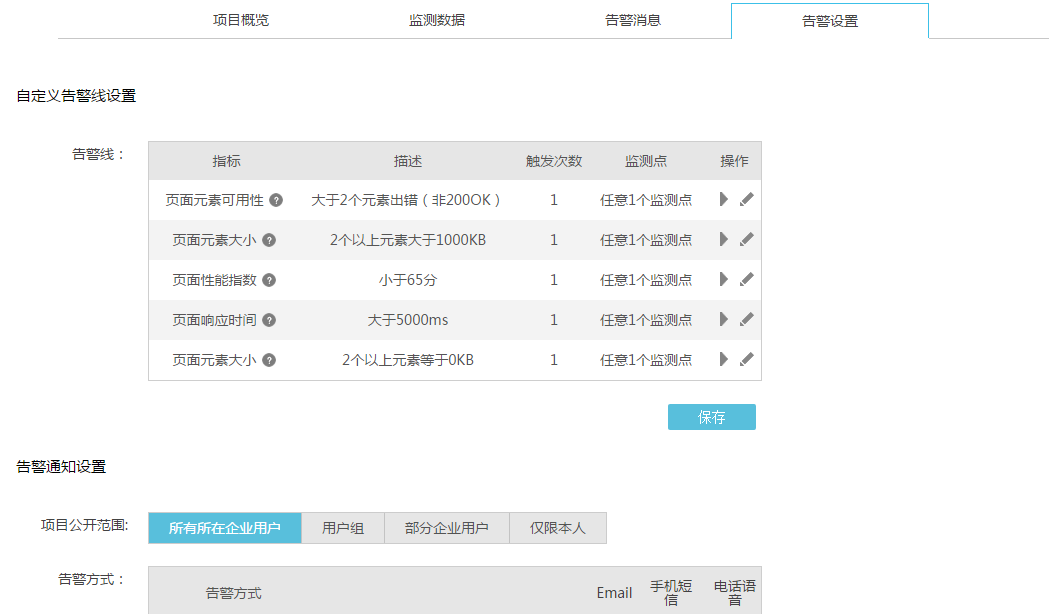
详细说明请参考“设置监控和告警”中的相关内容。
